天翼校园客户端说明
- 格式:doc
- 大小:212.75 KB
- 文档页数:4
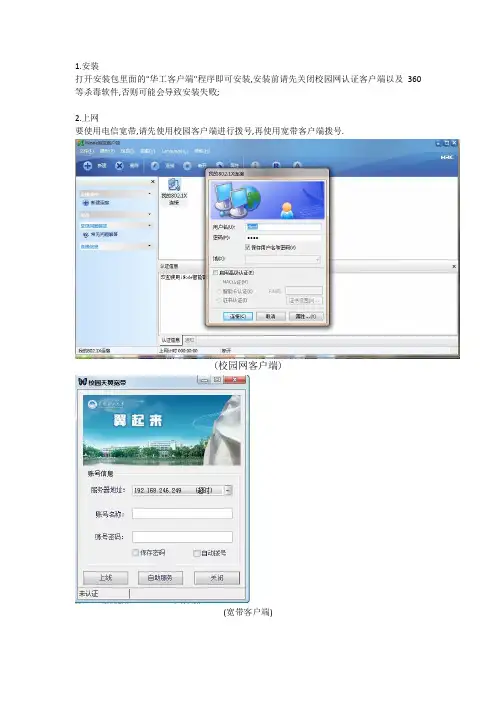
1.安装
打开安装包里面的"华工客户端"程序即可安装,安装前请先关闭校园网认证客户端以及360等杀毒软件,否则可能会导致安装失败;
2.上网
要使用电信宽带,请先使用校园客户端进行拨号,再使用宽带客户端拨号.
(校园网客户端)
(宽带客户端)
3.故障处理
1)使用WIN8系统时,若出现720拨号错误,请先卸载客户端,再使用安装包里面的"720错误修复程序"来进行修复,然后重新安装一次客户端.
2)安装客户端时,若安装程序反复提示"安装程序检测到您已经安装过了拨号客户端程序",请使用安装包内的"残留驱动卸载程序"来进行卸载,再进行安装.
3)若安装后出现"无法找到驱动程序"的问题,请右键单击客户端程序,选择"以管理员权限运行"
4)若按上述的方法处理后,仍然提示无法找到驱动程序,请先卸载客户端,然后再用管理员权限运行安装程序,重新安装一遍客户端即可.。
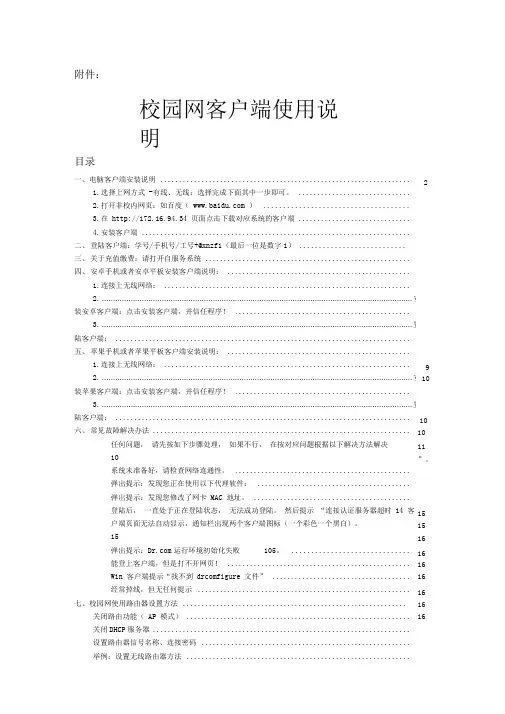
2附件:校园网客户端使用说明目录一、电脑客户端安装说明 ...................................................................1.选择上网方式 -有线、无线:选择完成下面其中一步即可。
..............................2.打开非校内网页:如百度( ) .....................................3.在 http://172.16.94.34 页面点击下载对应系统的客户端 .............................. 4.安装客户端 ........................................................................二、 登陆客户端:学号/手机号/工号+@xnzf1(最后一位是数字1) ...........................三、 关于充值缴费:请打开自服务系统 ....................................................... 四、 安卓手机或者安卓平板安装客户端说明: ................................................. 1.连接上无线网络: .................................................................. 2. ............................................................................................................................................ 安装安卓客户端:点击安装客户端,并信任程序! ............................................... 3. ............................................................................................................................................ 登陆客户端: ............................................................................... 五、 苹果手机或者苹果平板客户端安装说明: ................................................. 1.连接上无线网络: .................................................................. 2. ............................................................................................................................................ 安装苹果客户端:点击安装客户端,并信任程序! ............................................... 3. ............................................................................................................................................ 登陆客户端: ............................................................................... 六、 常见故障解决办法 ..................................................................... 任何问题, 请先按如下步骤处理, 如果不行, 在按对应问题根据以下解决方法解决 10 系统未准备好,请检查网络连通性。

校园宽带认证客户端使用说明第一项:使用客户端 (1)第二项:登录查询系统 (7)第三项、密码找回 (10)第一项:使用客户端步骤1、打开下载文件夹,解压xike.zip压缩包双击xike.exe开始初始化安装。
本客户端为绿色软件,初始化之后程序自动打开客户端。
桌面上显示"校园宽带认证客户端"图标,下次直接使用桌面图标打开即可.步骤2、输入用户名和密码,单击“连接”按钮登录。
根据需要可设置记住密码、随系统启动、登录后最小化、自动连接功能复选框,登录系统后生效。
登录过程登录后拨号成功后会在计算机右边任务栏发现校园网认证客户端图标,如下所示。
注意:此时已经可以访问教育网资源。
步骤3、登录完成后可以通过设置,设置登录方式登录完成后可以查看客户端程序信息以下是登录日志图。
以下是修复网络连接故障图,如果有故障,点击“是”即可。
以下是本机网络配置信息图,注意:部分显示失败时不影响使用,跟服务器配置有关。
第二项:登录查询系统步骤1、客户端拨号成功后,可以使用IE或其他兼容浏览器访问服务器地址:http://202.200.48.24:8800输入用户名、用户密码和校验码登录步骤2、进入查询系统后可以查看账户信息。
步骤3、在帐户基本信息中可以修改密码,填写新的密码后,点击页面右下脚保存即可。
注意:如果不需要修改密码,请勿填写。
步骤4、填写密码保护、方便找回密码。
步骤5、其他查询系统,可以根据需要操作,部分功能在开发中,请等待。
第三项、密码找回步骤1、输入网址http://202.200.48.24:8080/进入自服务登陆页面,或在认证界面(http://202.200.48.24/)点击自服务按钮进入自服务登陆页面。
步骤2、点击忘记密码按钮步骤3、勾选同意协议点击下一步步骤4、填写需要找回密码的用户名步骤5、验证密保问题步骤6、填写新密码,完成后点击下一步完成,新密码即可使用。

校园网用户客户端配置手册模板东南大学网络接入客户端配置手册.1(版)说明: 本文档适用于在校园内上网的用户进行网络设置时的参考。
由于网络技术的不断发展, 校园网络的设置也在不断的变化中, 敬请用户随时关注本手册的更新版本文档的示例只涉及当前最常见的windows XP和 windows 7 的设置, 其它系统的详细设置请参考上的”常见设置”菜单提供的说明。
设置步骤:第一步校园网络连接配置( 以访问校园网资源)根据您的电脑系统接入网络的方式( 有线和无线) 进行设置, 正确设置系统的”本地连接”或”无线连接”就能访问校园网提供的各种资源( 主要的资源将逐步集成到数字化校园信息门户) ,这一步也是访问internet的基础。
详见: 附1第二步设置宽带连接(以经过校园网访问internet)当前校园网用户可使用两种连接方式( Bras和PPPoE) 中的任一种接入internet。
详见: 附2。
PPPoE宽带连接的配置详见: 附2-1。
Bras宽带连接的配置详见: 附2-2注意: 使用宽带连接的用户必须具有校园网账户, 并确保启动宽带连接( Bras或PPPoE) 前, 账户处于正常可用状态。
第三步运行BrasHelpBrasHelp是用来设置校内路由的小软件, 校园内使用宽带连接访问internet的用户必须至少运行(设置) BrasHelp一次。
详见: 附3==================================================附1: 校园网连接配置详述1. 有线接入设置校园内使用有线接入校园网的电脑根据上网地点的不同有设置”固定IP地址”和设置”自动获取IP地址”两种:。
需要设置”固定IP地址”的上网地点:九龙湖校区、丁家桥校区、四牌楼校区的李文正楼。
( 用户如果要获得上网用的具体IP, 请与所在院系或单位的(院系)办联系)用户根据电脑所装的操作系统进行设置。
详见: 附1-1。

华南理工大学广州学院校园网接入网络客户端配置使用手册V2.0网络及教育技术中心2011.91、xClientV2.0上网认证客户端配置说明1.1把xClientV2.0客户端软件压缩包解压到独立的目录中,双击WinPcap_4_0_2.exe ,按照程序提示完成安装。
1.2双击xClient.exe直接运行。
1.3在用户帐户控制中,点击“是(Y)”按钮。
1.4在xClient802.1x客户端中输入用户名和密码1.5在xClient802.1x客户端网卡栏中选择正确的网卡,设置完毕点击“触发认证”按钮即可接入到校园网。
2、天翼宽带帐户有关操作说明2.1成功接入校园网后,在浏览器地址栏输入/ 应可以连接到学校主页,或者打开浏览器输入任意网址即可自动弹出“电信登录页”。
2.2“电信登录页”成功登录后,天翼账户即激活,点击“自助服务”按钮。
2.3在天翼“自助服务平台”登录页,登录账号栏:学号,密码,登录方式:学生登录,点击“登录”按钮。
2.4“自助服务”成功登录后,点击“我的帐户信息”按钮可查询充值卡号信息,点击“修改密码”按钮可修改初始帐户密码,请及时修改!3、有关客户端无法接入的常见错误及解决方法如果客户端软件(xClientV2.0,或者H3C客户端软件)无法成功接入,请检查下列有关的网络属性选项。
3.1从“控制面板”-->"网络和Internet"-->"网络连接",检查“网络连接”,禁用不必要的网络连接项,查看“本地连接”状态,记录其名称。
3.2检查xClient802.1x客户端中连接信息是否正确设置,用户名:输入学号,密码:输入自己注册时设置的密码,网卡:选择与上一步中查询到的与本地连接对应的网卡名称。
错误的配置1:用户名输入错误错误的配置2:网卡选择错误3.3从“控制面板”-->"网络和Internet"-->"网络连接"-->本地连接-->属性进入“本地连接属性”设置界面, 检查本地连接属性,正确的项目如下图所示,请把多余的项目卸载。
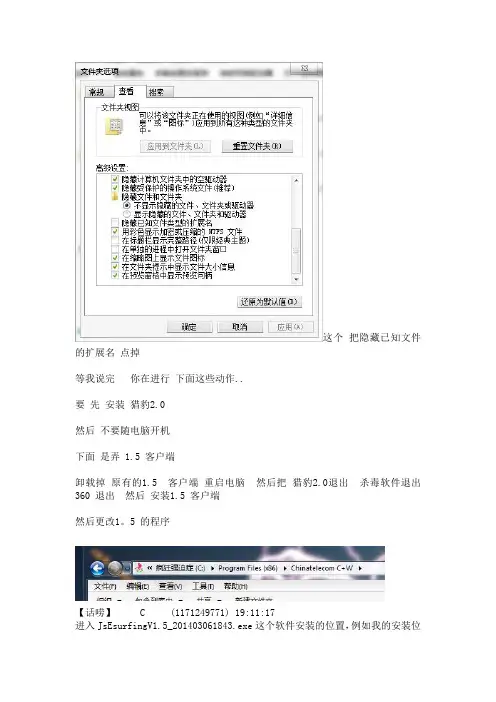
这个把隐藏已知文件的扩展名点掉
等我说完你在进行下面这些动作..
要先安装猎豹2.0
然后不要随电脑开机
下面是弄 1.5 客户端
卸载掉原有的1.5 客户端重启电脑然后把猎豹2.0退出杀毒软件退出360 退出然后安装1.5 客户端
然后更改1。
5 的程序
【话唠】 C (1171249771) 19:11:17
进入JsEsurfingV1.5_201403061843.exe这个软件安装的位置,例如我的安装位
置在C:\Program Files\Chinatelecom C+W,将里面的文件C+WClient.exe复制一下,再粘贴这个位置中,这样会出现C+WClient.exe-副本这个文件。
有可能出现 C+WClient-副本.exe
然后把 C+WClient-副本.exe 更改为 C+WClient.exe.bak
把原有的 C+WClient.exe 更改为 tianyi.exe
对了更改的时候把杀毒 360 什么的退出
第五步:将改好的tianyi.exe文件创建一个桌面快捷方式,回到桌面,打开tianyi.exe的桌面快捷方式,之后等软件打开后正常输入帐号和密码,再连上网。
重启一下。
先打开tianyi.exe快捷方式。
然后插上网线。
然后登陆账号。
然后开启猎豹。
然后可以把你的防火墙开开了。
OK了...
注意不要把天翼校园客户端设置开机启动,一定要是开机不自动启动!。
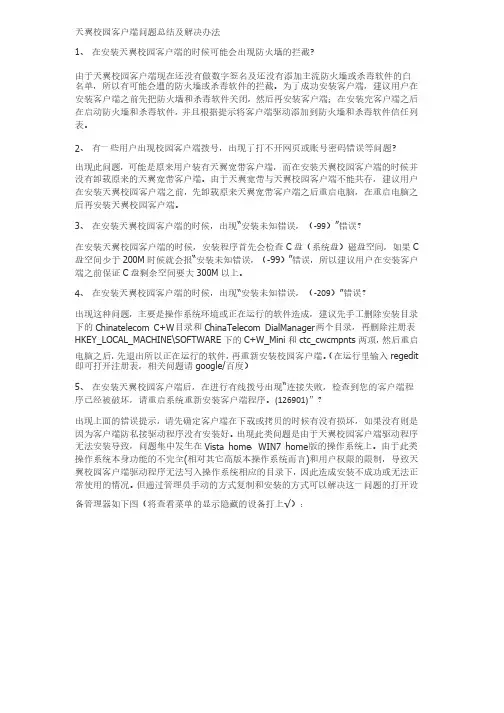
天翼校园客户端问题总结及解决办法1、在安装天翼校园客户端的时候可能会出现防火墙的拦截?由于天翼校园客户端现在还没有做数字签名及还没有添加主流防火墙或杀毒软件的白名单,所以有可能会遭的防火墙或杀毒软件的拦截。
为了成功安装客户端,建议用户在安装客户端之前先把防火墙和杀毒软件关闭,然后再安装客户端;在安装完客户端之后在启动防火墙和杀毒软件,并且根据提示将客户端驱动添加到防火墙和杀毒软件信任列表。
2、有一些用户出现校园客户端拨号,出现了打不开网页或账号密码错误等问题出现此问题,可能是原来用户装有天翼宽带客户端,而在安装天翼校园客户端的时候并没有卸载原来的天翼宽带客户端。
由于天翼宽带与天翼校园客户端不能共存,建议用户在安装天翼校园客户端之前,先卸载原来天翼宽带客户端之后重启电脑,在重启电脑之后再安装天翼校园客户端。
3、在安装天翼校园客户端的时候,出现“安装未知错误,(-99)”错误?在安装天翼校园客户端的时候,安装程序首先会检查C盘(系统盘)磁盘空间,如果C 盘空间少于200M时候就会报“安装未知错误,(-99)”错误,所以建议用户在安装客户端之前保证C盘剩余空间要大300M以上。
4、在安装天翼校园客户端的时候,出现“安装未知错误,(-209)”错误?出现这种问题,主要是操作系统环境或正在运行的软件造成,建议先手工删除安装目录下的Chinatelecom C+W目录和ChinaTelecom DialManager两个目录,再删除注册表HKEY_LOCAL_MACHINE\SOFTWARE下的C+W_Mini和ctc_cwcmpnts两项,然后重启电脑之后,先退出所以正在运行的软件,再重新安装校园客户端。
(在运行里输入regedit 即可打开注册表,相关问题请google/百度)5、在安装天翼校园客户端后,在进行有线拨号出现“连接失败,检查到您的客户端程序已经被破坏,请重启系统重新安装客户端程序。
(126901)”?出现上面的错误提示,请先确定客户端在下载或拷贝的时候有没有损坏,如果没有则是因为客户端防私接驱动程序没有安装好。
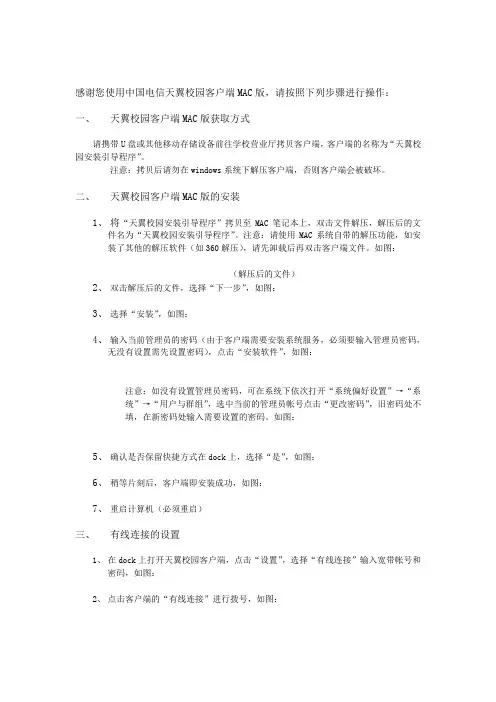
感谢您使用中国电信天翼校园客户端MAC版,请按照下列步骤进行操作:一、天翼校园客户端MAC版获取方式请携带U盘或其他移动存储设备前往学校营业厅拷贝客户端,客户端的名称为“天翼校园安装引导程序”。
注意:拷贝后请勿在windows系统下解压客户端,否则客户端会被破坏。
二、天翼校园客户端MAC版的安装1、将“天翼校园安装引导程序”拷贝至MAC笔记本上,双击文件解压,解压后的文件名为“天翼校园安装引导程序”。
注意:请使用MAC系统自带的解压功能,如安装了其他的解压软件(如360解压),请先卸载后再双击客户端文件。
如图:(解压后的文件)2、双击解压后的文件,选择“下一步”,如图:3、选择“安装”,如图:4、输入当前管理员的密码(由于客户端需要安装系统服务,必须要输入管理员密码,无没有设置需先设置密码),点击“安装软件”,如图:注意:如没有设置管理员密码,可在系统下依次打开“系统偏好设置”→“系统”→“用户与群组”,选中当前的管理员帐号点击“更改密码”,旧密码处不填,在新密码处输入需要设置的密码。
如图:5、确认是否保留快捷方式在dock上,选择“是”,如图:6、稍等片刻后,客户端即安装成功,如图:7、重启计算机(必须重启)三、有线连接的设置1、在dock上打开天翼校园客户端,点击“设置”,选择“有线连接”输入宽带帐号和密码,如图:2、点击客户端的“有线连接”进行拨号,如图:四、拨号时提示有线连接失败怎么办有线连接失败,可从以下几个方面判断:1、确认安装的客户端版本是否为10月15日的版本,如果不是,请卸载旧的客户端,到营业厅拷贝最新的客户端安装。
2、确认卸载旧客户端的方法是否正确,正确的卸载方式为双击客户端安装文件选择“卸载”,输入管理员密码才能完全卸载。
如果是直接将客户端拖至“废纸篓”,那么后来安装的客户端会出现无法拨号的情况。
如图:3、如果是Air系列的笔记本,要确认MAC系统有没有识别到外置的网卡转接口,可依次打开“系统偏好设置”→“互联网与无线”→“网络”,确认左侧的网卡列表内是否出现“USB以太网卡”,如果没有出现,则表示系统无法识别外置网卡,需到网卡销售处进行更换。


中国电信天翼宽带客户端使用手册中国电信天翼宽带客户端使用手册目录一、天翼宽带客户端介绍 (2)二、天翼宽带客户端安装说明 (2)1. 插入上网卡会自动弹出图1 的界面 (2)2. 准备安装 (2)3. 进入协议条款界面 (3)4. 选择安装目录 (3)5. 完成安装 (5)三、天翼宽带客户端界面简介 (5)1. 主界面介绍 (5)2. 状态信息 (6)3. 基础应用按钮信息 (6)4. 菜单按钮信息 (7)5. 客户端界面切换信息 (7)四、通行证管理 (8)1. 注册通行证 (8)2. 找回通行证 (10)3. 通行证应用 (10)五、网络接入服务 (10)1.天翼宽带(WiFi)接入 (10)2.天翼宽带(3G)接入 (11)3.天翼宽带(1X)接入 (11)4.自动连接 (11)5.有线连接 (11)6.家庭无线连接 (12)六、天翼宽带客户端基础应用功能 (12)1. 设置功能 (12)2. “查看”功能 (14)3. “帮助”功能 (15)4. “短信”应用 (16)5. “通讯录”应用 (19)6. “网盘”应用 (20)七、天翼宽带客户端扩展应用功能加载 (22)1. 全部应用 (22)2. 电信推荐应用 (22)3. 已安装应用 (23)4. 热门应用 (24)5. 快速查找 (24)一、天翼宽带客户端介绍“天翼宽带客户端”是中国电信为您提供的宽带接入和应用集成软件,可对中国电信天翼宽带(WiFi)、天翼宽带(3G)、天翼宽带(1X)以及有线宽带网络进行接入,为您提供“无处不在”的网络接入能力,并通过集成简便实用的多种应用带给您“无所不能”的应用感知。
说明:1.您需要连接天翼宽带(WiFi)网络时,请确认使用了配置有符合802.11b/g标准功能模块或设备的计算机。
2.该版本客户端仅支持Windows XP、Windows Vista、Windows 7 32位的中文简体操作系统。
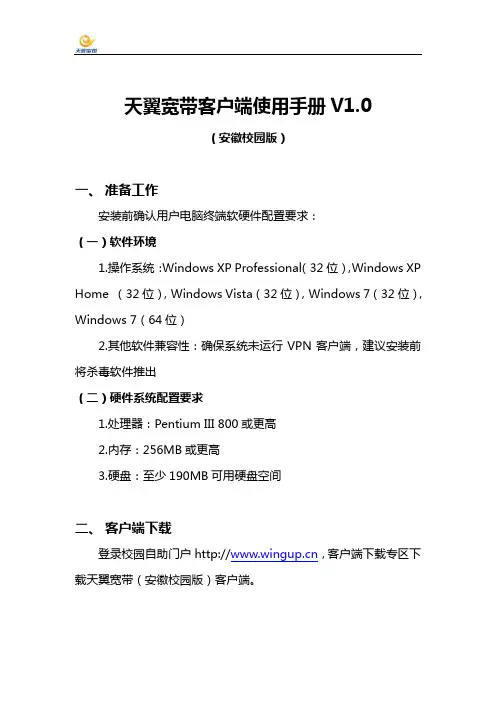
天翼宽带客户端使用手册V1.0(安徽校园版)一、准备工作安装前确认用户电脑终端软硬件配置要求:(一)软件环境1.操作系统:Windows XP Professional(32位),Windows XP Home (32位),Windows Vista(32位),Windows 7(32位),Windows 7(64位)2.其他软件兼容性:确保系统未运行VPN客户端,建议安装前将杀毒软件推出(二)硬件系统配置要求1.处理器:Pentium III 800或更高2.内存:256MB或更高3.硬盘:至少190MB可用硬盘空间二、客户端下载登录校园自助门户,客户端下载专区下载天翼宽带(安徽校园版)客户端。
三、客户端安装(一)客户端安装1.安装向导,选择简体中文2.接受许可协议3.选择安装路径4.完成安装(二)客户端卸载1.我的电脑->控制面板->添加或删除程序2.卸载天翼宽带3.完成卸载四、安装成功验证(一)图标验证桌面生成天翼宽带客户端图标,如图(二)安装成功验证正确安装后会在电脑中增加一个隐藏网卡,具体查看方法如下:1.点击“我的电脑”,单击右键“属性”2.选择“硬件”,点击“设备管理器”3.点击“查看”,选择“显示隐藏的设备”4.选择“网络适配器”,查看是否有“netfilter Device”新增设备如果有“netfilter Device”新增隐藏设备,且无黄色感叹号,说明客户端安装成功、正确。
五、拨号功能使用1.启动客户端2.设置拨号账号、密码(1)操作:设置->设置有线账号输入宽带账号、密码,勾选保存密码 (2)设置WIFI账号、密码输入账号、密码,开户地选择“安徽”勾选保存密码3.点击主界面“更多网络”选择接入方式拨号4.断开网络或退出客户端操作:点击“断开”六、应用功能使用1.输入中国电信通行证账号、密码如未注册通行证或忘记通行证帐号、密码,点击“注册通行证”或“找回通行证”按钮,详见帮助页面 登录通行证2.菜单介绍(1)短信,(群)发短信快捷图标(2)通讯录,管理发短信、邮件通讯录工具(3)网盘,189邮箱网络硬盘(4)应用管理,添加、删除天翼宽带客户端应用软件 (5)WIFI地图,链接WIFI地图(6)189邮箱,一键登录189邮箱(7)号码百事通,直接登录号码百事通门户(8)天翼空间,直接登录天翼空间门户(9)爱音乐,直接登录爱音乐门户(10)爱冲印,直接登录爱冲印门户(11)天翼社区,直接登录天翼社区门户(12)天翼Live,启动天翼Live3.短信发送功能注册天翼中国电信通行证后,激活天翼Live、189邮箱即可拥有300条免费短信,最多可以发生外网100条。
校园天翼宽带客户端(⼴州⼤学版本)使⽤说明校园天翼宽带客户端(⼴州⼤学版本)使⽤说明中国电信2012-09-09⼀、安装说明由于电信校园天翼宽带拨号驱动程序的安装期间会对系统驱动程序进⾏更新,请确保先退出校内锐捷认证、暂时停⽌运⾏360安全卫⼠等病毒防⽕墙再继续安装,以免出现异常。
安装完成后,请及时重启电脑。
注意:本客户端⽀持XP以及更⾼版本操作系统,WIN98,WIN2000操作系统,本客户端⽆法⽀持。
⼆、基本操作2.1⾸次上线⽤户⾸次上线时,如果使⽤的是初始密码,系统会引导⽤户登录⾃助服务页⾯(如下图)修改密码,在修改后,可正常上⽹。
2.2密码修改在⾃助服务页⾯输⼊登录账号和密码,选择登录⽅式为“学⽣登录”之后点击登录按钮即可进⼊⾃助管理平台界⾯。
登陆成功后就可以修改密码。
在密码修改的界⾯中,输⼊原密码及新密码,点击“提交修改”按钮。
系统在验证通过后,即可完成密码的修改。
密码修改后,后续的⽤户登录必须⽤新的密码进⾏登录。
问:我上次修改了密码后,⼜忘记了。
怎么办?答:可以和学校⽹络管理员联系,也可以携带有效⾝份证件到中国电信营业厅进⾏密码重置。
2.3上线使⽤电信宽带客户端前,请保持校内认证畅通,若校内认证出现异常,请及时联系校内⽹管解决。
输⼊⽤户名(⼀般规则为学号,不需要输⼊学校域名)和修改后的密码,点击【上线】接⼝完成认证。
2.4下线点击【下线】按钮,即可完成下线。
2.5关于⾃动升级客户端认证成功后,如果发现有新版本可⽤,将会提⽰您进⾏升级。
强⼒推荐您执⾏此操作。
这对您的程序稳定性会有提⾼。
2.6查看版本在程序左上⾓的菜单中,点击右键,选择【关于】可查看程序版本。
2.7⾃助停⽤与复通⽤户可点击客户端的【⾃助服务】按钮,然后登录⾃服务页⾯,通过⽤户管理模块(控制⾯板—⽤户管理)进⾏⽤户的维护。
在“宽带状态”栏显⽰的为当前⽤户校园宽带的使⽤状态,分为正常使⽤和暂停使⽤两种。
当正常使⽤时⽤户可选择“我要申请停⽤校园宽带”申请校园宽带的停⽤。
天翼宽带客户端使用手册V1.1目录一、安装前准备工作 (2)二、客户端下载 (3)三、客户端安装 (4)四、安装成功验证 (7)五、拨号功能使用 (8)六、应用功能使用 (11)七、常见问答(Q&A) (14)一、安装前准备工作1、网络条件首先确定您所在的学校具备中国电信有线(包括ADSL和LAN)或无线(SSID:ChinaNet)物理网络。
安装前请确认用户电脑终端软硬件配置要求。
2、软件环境(1)操作系统Windows XP Professional(32位),Windows XP Home (32位),Windows Vista(32位),Windows Vista(64位),Windows 7(32位),Windows 7(64位),(2)其他软件兼容性确保系统未运行VPN客户端,建议安装前将杀毒软件退出。
3、硬件系统配置要求(1)处理器:Pentium III 800或更高(2)内存:256MB或更高(3)硬盘:至少190MB可用硬盘空间二、客户端下载1、校园自助门户下载登录校园自助门户客户端下载专区下载天翼宽带(安徽校园版)客户端。
2、校园vpdn网站下载在无法上网的情况下,可以使用校园vpdn下载,主要操作步骤如下:(1)使用windows自带拨号程序,建立拨号连接;(2)使用用户名“ahxy@ahxy”密码“ah189”进行拨号;(3)拨号成功后,使用浏览器打开下载天翼宽带客户端;建立连接及下载操作详细说明见《校园VPDN下载客户端操作手册》。
三、客户端安装1、客户端安装(1)安装向导,选择简体中文(2)接受许可协议(3)选择安装路径(4)完成安装2、客户端卸载(1)我的电脑->控制面板->添加或删除程序(2)卸载天翼宽带(3)完成卸载四、安装成功验证1、图标验证桌面生成天翼宽带客户端图标,如图2、安装成功验证正确安装后会在电脑中增加一个隐藏网卡,具体查看方法如下:(1)点击“我的电脑”,单击右键“属性”(2)选择“硬件”,点击“设备管理器”(3)点击“查看”,选择“显示隐藏的设备”(4)选择“网络适配器”,查看是否有“netfilter Device”新增设备如果有“netfilter Device”新增隐藏设备,且无黄色感叹号,说明客户端安装成功、正确。
天翼家校互动用户(家长)操作手册
1.1 家校互动产品介绍
天翼家校互动是利用中国电信互联网、短信、亲情电话等多种手段实现学校老师、学生、家长及时信息沟通。
家长可通过手机、互联网查看家长小孩的在校情况和课堂表现、成绩等,亦可通过网络、手机短信回复与老师进行交流、咨询、应答,实现互动,达到了学校教育和家庭教育的融合。
1.2 业务功能
1、接受学校/老师有关学校通知、留言、评语、家庭作业及成绩等短信
2、到/离校平安短信
3、接听亲情电话
4、业务平台信息查询
1.3 家长在家校互动业务平台的操作指南
登录家校互动业务平台(或),家长选择使用手机登陆,然后输入手机号码和默认密码“123456”进行登陆。
登录家校互动业务平台功能页,如图所示:
图 4-家长数字校园桌面功能页
通过点击上图所示的“家校消息”、“家校互动”和“发家校消息”就可以进入消息查看页面,也可以给教师留言或回复教师的留
言;如图所示:
图5-家长家校互动功能页
1.4孩子考勤查询
家长进入家校互动系统后,点击“个人文件夹-孩子考勤”,选择查询的时间段,点击“查询”即可。
1.5考试成绩查询/课表查询
成绩查询
家长进入家校互动系统后,点击“孩子学习情况”,选择考试,就可以查询该考试成绩了;如:选择2010年下学期期末考试或2011年上半年期中考试,就可以查询到相应考试的成绩
课表查询
家长进入家校互动系统后,点击“孩子学习情况-课程表”,就可以看到孩子的课程表。
1、天翼校园客户端下载
打开IE浏览器,在地址栏输入网址“”并打开,在右上方点击“中文版”,进行下载:
2、天翼校园客户端安装说明
注意:安装开始前请关闭所有正在运行中的程序,尤其是退出360、金山、QQ之类的软件。
2.1启动安装
双击安装程序,进入天翼校园客户端准备安装界面;
图1 准备安装界面
注:此过程根据您的电脑配置不同,可能会持续几分钟,请耐心等待。
2.2选择安装语言
用户可根据其操作系统语言选择客户端对应的语言版本;
2.3进入协议条款界面
1)您必须选择“我已经阅读协议,并接受以上协议的所有条款”,才能进入下一步安装
图2 协议条款界面
2)单击<下一步>按钮,继续安装过程。
图4 安装进度界面
2.4完成安装
安装完毕,出现如下界面,您可以选择“是,立即重新启动计算机”选项,并单击<完成>按钮,完成天翼校园客户端的安装。
图5 安装完成
3、通过客户端进行网络连接
注意:连接时请确认没有通过路由器进行一个账号多台机的违规使用操作。
3.1主界面介绍
常用应用
网络连接
操作按钮
网络指示及当
前信号强度
客户端常
用设置
3.2有线连接
1)设置有线宽带的账号密码,请单击“设置”,选择“有线账号设置”进行设置。
2)点击主界面上的有线网络按钮,有线网络连接成功后完成网络接入。
如果连接失败,您可以再尝试使用其他天翼校园接入方式进行拨号接入;
3)连接过程中,点击“取消”,可取消此次连接;
4)如要断开网络,请点击连接完成后主界面上方的“断开”按钮。
3.3天翼校园(WiFi)接入
1)连接中国电信ChinaNet网络
2)设置无线宽带的账号密码,请单击“设置”,选择“有线账号设置”进行设置。
3)点击主界面上的WIFI连接按钮,无线网络连接成功后完成网络接入。
如果连接失败,您可以再尝试使用其他天翼校园接入方式进行拨号接入;
4)连接过程中,点击“取消”,可取消此次连接;
5)如要断开网络,请点击连接完成后主界面上方的“断开”按钮。